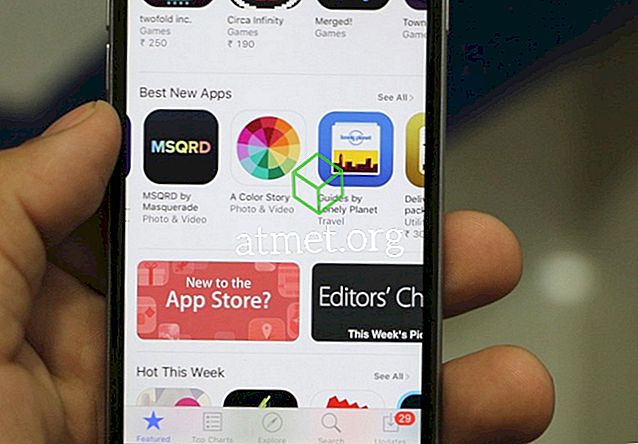केवल एमएस वर्ड के लिए दूसरा, पावरपॉइंट सबसे अधिक इस्तेमाल किया जाने वाला माइक्रोसॉफ्ट ऑफिस प्रोग्राम है। मध्य-विद्यालय की प्रस्तुतियों से लेकर उच्च-अंत कॉर्पोरेट रिपोर्ट तक कुछ भी इसका उपयोग करके बनाया जा सकता है। और, Microsoft PowerPoint में महत्वपूर्ण शॉर्टकट कुंजी का उपयोग करके आप अपनी परियोजनाओं को तेज और आसान बना देंगे, अपने समग्र अनुभव में सुधार कर सकते हैं।
हॉटकी और शॉर्टकट की एक विशाल श्रृंखला है जो सब कुछ फ़ॉर्मेट करने और डालने से लेकर बचत और संपादन तक करती है।
जबकि इनमें से कुछ शॉर्टकट कुंजियाँ आप शायद ही कभी उपयोग करेंगे, अन्य कट, कॉपी और पेस्ट के रूप में परिचित हो जाएंगे। भले ही आपको किस प्रकार के काम की आवश्यकता हो, सभी को कुछ चाबियाँ मिलेंगी जो वे हर दिन उपयोग करेंगे।
पावरपॉइंट शॉर्टकट का उपयोग करने के पेशेवरों और विपक्ष
PowerPoint शॉर्टकट्स को जानने के लिए कोई डाउनसाइड नहीं है, लेकिन हर समय उनका उपयोग करना अन्य कौशल और विकल्पों पर उल्लंघन कर सकता है। विकल्प होना सबसे अच्छा है, क्योंकि आपको छोटे रास्ते और लंबे रास्ते दोनों को जानना चाहिए, साथ ही सभी विशेषताएं जो दोनों के साथ आती हैं।
- तेज
- आसान
- सहज ज्ञान युक्त
- उत्पादकता बढाओ
विपक्ष
- एक पूर्ण कीबोर्ड की जरूरत है
- हो सकता है ओवर-क्लिक करें
- विस्तारित विकल्प नहीं दिखाता है
MS PowerPoint के साथ आने वाले सभी छोटे ट्रिक्स को जानने के लिए आप Microsoft PowerPoint 2019 को Dummies के लिए खरीद सकते हैं जिसमें और भी अधिक रहस्य हैं जिन्हें आप नहीं जानते होंगे।

इस पुस्तक में, आपको शाब्दिक रूप से सैकड़ों पीपी शॉर्टकट मिलेंगे जिनका उपयोग कार्यक्रम के हर फंक्शन के लिए किया जा सकता है। सामानों को सहेजने और खोलने, आयात करने और सामग्री बदलने जैसे सामान्य संदिग्धों से।
1. आकार को संपादित करने के लिए शॉर्टकट
- Ctrl + D - यह शॉर्टकट कुंजी किसी चुने हुए आइटम को दोहराएगी। आप आइटम का चयन करें और Ctrl-D कमांड का उपयोग करें।
- Ctrl + G - आप इस कमांड के साथ चयनित आकृतियों और चित्रों का एक समूह बना सकते हैं। छवियों का एक सेट चुनें और कमांड टाइप करें। चुने हुए आकार एक समूह बनाएंगे। आप Ctrl + Shift + G कमांड के साथ समूह को उल्टा कर सकते हैं।
- Ctrl + Shift + C - यह शॉर्टकट कुंजी चयनित आकार के प्रारूपण की प्रतिलिपि बनाता है और इसका उपयोग Ctrl + Shift + V कमांड के साथ किया जाता है। पहला कमांड एक आकार के प्रारूपण की प्रतिलिपि बनाता है और बाद वाला इसे दूसरे आकार में चिपका देता है।
2. पाठ का प्रारूपण और संपादन
Microsoft Word और PowerPoint पाठ को संपादित करने के लिए समान शॉर्टकट कुंजियों का उपयोग करते हैं।
- Ctrl + B चयनित टेक्स्ट को बोल्ड बनाता है।
- Ctrl + I चयनित पाठ को इटैलिक बनाता है।
- Ctrl + U चुने गए पाठ को रेखांकित करता है।
- Ctrl + Shift +> और Ctrl + Shift + <- हाइलाइट किए गए टेक्स्ट के आकार को विनियमित करने के लिए इन लघु कुंजियों का उपयोग किया जाता है। Ctrl + Shift +> फ़ॉन्ट आकार बढ़ाता है और Ctrl + Shift + <इसे घटाता है।
- Ctrl + L और Ctrl + R - ये दो शॉर्टकट कुंजियाँ क्रमशः पाठ के संरेखण को बाएँ या दाएँ घुमाती हैं।
- Ctrl + Enter पाठ में एक पंक्ति विराम बनाते हैं ।
पावरपॉइंट प्रस्तुति शॉर्टकट
- + प्लस स्क्रीन में साइन ज़ोम्स। जैसा आप चाहते हैं स्लाइड में ज़ूम करने के लिए + साइन दबाएं।
- - पावरपॉइंट स्क्रीन के बाहर माइनस साइन ज़ोम्स। पूरी तरह से ज़ूम आउट करने के लिए कई बार साइन इन करें।
- B PowerPoint स्क्रीन को ब्लैक आउट करता है। यह स्लाइड शो को रोकता है और एक रिक्त स्लाइड को प्रोजेक्ट करता है।
नेविगेशन शॉर्टकट कुंजी
- Shift + F5 पहली स्लाइड से प्रस्तुति शुरू करता है।
- Alt + F10 चयन फलक को प्रकट और छुपाता है।
- Alt + F5 - आप इस शॉर्टकट कुंजी के माध्यम से अपनी PowerPoint प्रस्तुति का पूर्वावलोकन कर सकते हैं।
- Ctrl + Shift + Tab आपको बाह्यरेखा दृश्य फलक और थंबनेल फलक के बीच स्विच करने में सक्षम बनाता है।
Microsoft Office में हजारों शॉर्टकट कुंजियाँ हैं। लेकिन प्रस्तुतियों पर काम करते समय ये पावरपॉइंट सबसे ज्यादा मददगार होते हैं।